Cum să remediați codul de eroare Netflix nw-2-5 pe Smart TV și dispozitive
Publicat: 2023-10-07Codul de eroare Netflix NW-2-5 indică faptul că dispozitivul nu a reușit să ajungă la serverul Netflix. Problema este destul de comună în rândul utilizatorilor Netflix și de asemenea enervantă. Din fericire, eroarea NW-2-5 Netflix poate fi remediată. Dacă sunteți și aici în căutarea erorii de mai sus, acesta este locul potrivit pentru dvs.
Citiți ghidul complet pentru a identifica cauza potențială din spatele codului de eroare Netflix NW-2-5 și soluția respectivă. Cu toate acestea, înainte de a trece direct la soluții, am enumerat posibilele motive din spatele erorii Netflix NW-2-5. Așa că, fără alte prelungiri, să începem.
Cauze comune pentru codul de eroare Netflix NW-2-5
Dacă un client se confruntă cu codul de eroare Netflix nw-2-5, următoarele pot fi cauza aceleiași:
- Netflix nu poate fi accesat când este conectat la o rețea WiFi publică.
- O viteză mică pentru internet.
- Întâmpinați probleme la conectarea la WiFi.
- Probleme întâmpinate cu routerul.
Deși poate fi dificil să identifici problema exactă, aceste probleme au soluții simple. Următoarea secțiune a ghidului explică aceste remedieri simple pentru a rezolva eroarea Netflix.
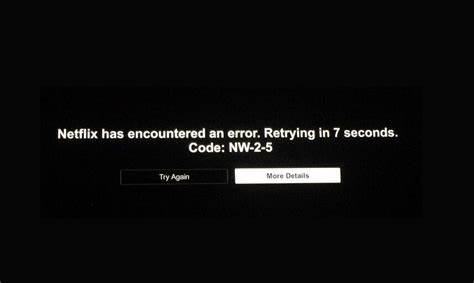
Metode de remediere a codului de eroare Netflix NW-2-5
Trebuie urmată următoarea ordine a soluțiilor pentru a rezolva eroarea Netflix NW-2-5. Nu este nevoie să le implementați pe toate, doar treceți în jos în listă până când problema este remediată și Netflix începe să funcționeze din nou normal.
Remedierea 1: Reporniți alimentarea modemului și a routerului
Toate dispozitivele dvs. au probleme de conectare la rețea? Atunci problema din spatele codului de eroare Netflix NW-2-5 poate fi legată de conexiunea la rețea.
Încercați să resetați atât routerul, cât și modemul, făcând un ciclu de pornire pe ambele. Repornirea unui gadget electronic este același lucru cu repornirea dispozitivului. Acest lucru a ajutat mulți utilizatori să remedieze eroarea NX-2-5 Netflix.
Rezolvarea problemei poate fi realizată folosind un proces simplu:
Pasul 1: Scoateți cablurile de alimentare care conectează modemul și routerul la sursele de alimentare respective.
Pasul 2: Așteptați un minut înainte de a continua.
Pasul 3: ambele gadgeturi trebuie reconectate la priză.
Pasul 4: Așteptați aproximativ unul sau două minute, până când toate luminile indicatoare de pe modem devin verde.
După aceea, așteptați până când conexiunea la internet de pe dispozitiv este restabilită.
După ce ați terminat, dați o nouă șansă streaming de la Netflix. În cazul în care codul de eroare Netflix NW-2-5 persistă, treceți la următoarea soluție.
Citiți și: Cum să setați o imagine de profil personalizată pentru Netflix [funcționează 100%]
Remedierea 2: Reporniți computerul
De asemenea, este posibil să nu fie nimic în neregulă cu rețeaua dvs. de domiciliu. Se pare că singurul lucru greșit este dispozitivul pe care îl utilizați pentru a transmite în flux video.
În acest scenariu, ar trebui, de asemenea, să reporniți dispozitivul în cauză făcând un ciclu de pornire. Dacă Netflix nu funcționează corect pe oricare dintre următoarele: Smart TV, stick-ul de streaming sau consola de jocuri. Repornirea dispozitivului sau întreruperea alimentării cu energie este garantată pentru a rezolva problema.
Pur și simplu efectuați pașii de mai jos:
Pasul 1: Scoateți dispozitivul de la conexiunea sa la sursa de alimentare.

Pasul 2: Țineți timp de aproximativ treizeci de secunde până la unul sau două minute.
Pasul 3: Acum reconectați gadgetul la sursa de alimentare.
Și dacă vizionați pe un dispozitiv mobil sau pe un computer, tot ce trebuie să faceți este să căutați opțiunea de a reporni videoclipul.
Acum verificați dacă problema codului de eroare Netflix NW-2-5 este remediată. În cazul în care problema persistă, treceți la un set suplimentar de soluții.
Remedierea 3: verificați setările DNS
Această actualizare este aplicabilă numai anumitor dispozitive, inclusiv PlayStation 3, PlayStation 4, PlayStation 5, Xbox One, Xbox 360, Xbox Series X și Xbox Series S. Pentru a rezolva problema codului de eroare Netflix NW-2-5 pe aceste dispozitive , aplicați următorii pași.
Pentru PlayStation 3/4/5
Pasul 1: Lansați meniul principal al PlayStation și selectați Setări.
Pasul 2: Navigați la Setări > Rețea > Conexiune la Internet pentru a vă configura conexiunea la internet.
Pasul 3: În funcție de tipul de conexiune de care aveți nevoie, puteți utiliza fie Wi-Fi, fie un cablu LAN.
Pasul 4: Dacă utilizați o conexiune prin cablu, cel mai bun mod de operare pentru dvs. este Personalizat.
Pasul 5: Asigurați-vă că sunt selectați următorii parametri în setările dispozitivului dvs.:
Opțiuni de configurare pentru adresa IP: Automat
Gazdă DHCP: Nu specificați
Setări DNS: automat
Opțiuni server proxy : nu utilizați
Setări MTU: automat
Pasul 6: Dacă testul conexiunii are succes, încercați să utilizați Netflix încă o dată.
Pentru dispozitivele Xbox
Pasul 1: Pentru a accesa Ghidul pe consola Xbox, va trebui să utilizați butonul etichetat „ căutare Xbox ”.
Pasul 2: Puteți accesa meniul Setări selectând Profil și sistem din meniul principal.
Pasul 3: Navigați la Setări DNS mergând la General, apoi Setări de rețea, apoi Setări avansate.Asigurați-vă că selectați Automat.
Odată ce setările sunt actualizate, mai oferă Netflix-ului. În cazul în care eroarea NW-2-5 Netflix rămâne nerezolvată, încercați soluțiile setate ulterioare.
Citiți și: Cum să activați subtitrările pe Netflix
Remedierea 4: Verificați conexiunea la internet
Când vă confruntați cu problema Netflix nw-2-5, primul lucru care trebuie făcut este să verificați conectivitatea la internet. Dacă utilizați o conexiune WiFi publică, verificați dacă Netflix este accesibil. Dacă accesați internetul folosind o rețea de date celulare sau internet prin satelit, căutați să comutați la o altă rețea, deoarece aceste conexiuni sunt lente.
Vă rugăm să verificați viteza internetului și să faceți toate ajustările necesare.
Pentru a-și îmbunătăți conectivitatea, dispozitivul trebuie repornit. Pentru a reporni rețeaua de domiciliu, deconectați routerul și modemul timp de douăzeci până la treizeci de secunde, apoi conectați-le din nou.
Odată ce conexiunea la internet este remediată, verificați dacă problema codului de eroare Netflix NW-2-5 este remediată. Cu toate acestea, dacă problema există, încercați următoarea soluție alternativă.
Remedierea 5: Conectați furnizorul de servicii de internet pentru asistență suplimentară
După toate aceste măsuri, dacă eroarea Netflix NW-2-5 încă apare, singura opțiune care vă rămâne este să luați legătura cu furnizorul de servicii de internet. Există posibilitatea ca problema să fie asociată cu routerul, dispozitivul de streaming sau modemul. Cu toate acestea, este posibil ca problema să fie legată de conexiunea dvs. la internet.
Există mai multe circumstanțe în care codul de eroare Netflix NW-2-5 poate fi urmărit până la probleme cu ISP-ul dumneavoastră. În cele mai multe cazuri, aceste probleme sunt rezolvate odată ce furnizorul de servicii de internet abordează problema care a apărut cu propriul echipament.
Citiți și: Cum să remediați problema Netflix păstrează tamponarea
Cod de eroare Netflix NW-2-5: FIXAT
Asta-i o înfășurare. Sperăm că metodele menționate mai sus v-au ajutat să rezolvați problema eroare Netflix NW-2-5. Dacă întâmpinați alte probleme, nu ezitați să contactați în secțiunea de mai jos. De asemenea, pentru mai multe soluții și ghiduri tehnologice, abonați-vă la blogul nostru. Pentru actualizări, știri, sfaturi și trucuri legate de cea mai recentă tehnologie, urmăriți-ne pe Facebook, Pinterest, Twitter și Instagram.
